服务器检验命令是确保服务器健康运行的关键工具,这些命令能够检查服务器的各项功能是否正常,从而及时发现并解决潜在的问题。为了高效、准确地确保服务器健康,需要熟练掌握各种服务器检验命令,并了解它们的作用和用法,使用ping命令可以检查服务器的网络连接是否正常;使用df命令可以查看磁盘空间的使用情况;使用top或htop命令可以实时监控服务器的负载情况;使用uname命令可以检查操作系统的信息。定期执行服务器检验命令是预防性的重要措施,通过定期检查,可以及时发现并解决潜在的问题,避免更大的故障发生。对于服务器的异常情况,应及时进行排查和处理,如果发现某个命令的输出结果异常,或者服务器出现其他异常症状,应立即进行排查,并根据具体情况采取相应的措施。掌握服务器检验命令并定期执行,以及及时处理异常情况,是确保服务器健康运行的关键。
本文目录导读:
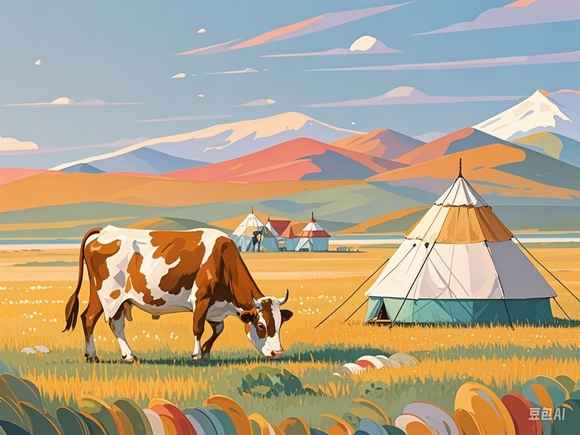
在数字化时代,服务器作为信息系统的核心,其稳定性和安全性至关重要,为了保障服务器的正常运行,及时发现并解决潜在问题,掌握一系列有效的服务器检验命令显得尤为重要,本文将详细介绍这些命令的使用方法,并通过实际案例来加深理解。
基础检验命令
ping 命令
ping 是最常用的网络诊断工具之一,用于测试服务器的连通性。
-
语法:
ping [选项] 主机名或IP地址 -
示例:
ping www.example.com
- 输出示例:
Pinging www.example.com [192.168.1.1] with 32 bytes of data:
Reply from 192.168.1.1: bytes=32 time=14ms TTL=115
...
- 注意事项:
-
-t选项用于持续发送数据包,直到手动停止。 -
-n选项用于指定发送的数据包数量。
系统信息检验命令
uname 命令
uname 命令用于显示操作系统的相关信息。
-
语法:
uname [选项] -
示例:
uname -a
- 输出示例:
Linux localhost 5.4.0-72-generic #76-Ubuntu SMP Wed Jun 24 10:59:17 UTC 2021 x86_64 x86_64 x86_64 GNU/Linux
- 关键信息:
-
system:操作系统类型。 -
kernel version:内核版本。 -
machine:机器类型。
网络配置检验命令
ifconfig 命令
ifconfig 命令用于显示和配置网络接口。
-
语法:
ifconfig [选项] -
示例:
ifconfig eth0
- 输出示例:
eth0: flags=4163<UP,BROADCAST,RUNNING,MULTICAST> mtu 1500
inet 192.168.1.10 netmask 255.255.255.0 broadcast 192.168.1.255
inet6 fe80::20c:29ff:fe01:2345 prefixlen 64 scopeid 0x20<link>
ether 00:0c:29:01:23:45 txqueuelen 1000 (Ethernet)
RX packets 12345 bytes 1234567 (1.2 MiB)
RX errors 0 dropped 0 overruns 0 frame 0
TX packets 23456 bytes 2345678 (2.3 MiB)
TX errors 0 dropped 0 overruns 0 carrier 0 collisions 0- 关键信息:
-
eth0:网络接口名称。 -
flags:接口状态和标志。 -
inet和inet6:IP地址。
磁盘空间检验命令
df 命令
df 命令用于显示磁盘空间的使用情况。
-
语法:
df -h -
示例:
df -h
- 输出示例:
Filesystem Size Used Avail Use% Mounted on
udev 3.9G 0 3.9G 0% /dev
tmpfs 788M 1.7M 786M 1% /run
/dev/sda1 110G 25G 80G 24% /
tmpfs 3.9G 123456 3.8G 1% /dev/shm
tmpfs 788M 1.7M 786M 1% /run/lock
tmpfs 3.9G 0 3.9G 0% /sys/fs/cgroup
/dev/sdb1 2.3T 1.2T 1.1T 53% /data- 关键信息:
-
Size:文件系统总大小。 -
Used:已使用空间。 -
Avail:可用空间。 -
Use%:已使用空间的百分比。
进程和内存检验命令
ps 命令
ps 命令用于显示当前运行的进程信息。
-
语法:
ps [选项] -
示例:
ps aux
- 输出示例:
USER PID %CPU %MEM VSZ RSS TTY STAT START TIME COMMAND
root 1 0.0 0.1 123456 7890 pts/0 Ss 12:34 0:00 /bin/bash
user1 2 0.1 0.2 234567 89012 pts/1 Sl 12:35 0:00 /usr/bin/python3- 关键信息:
-
PID:进程ID。 -
%CPU和%MEM:进程占用的CPU和内存百分比。 -
VSZ和RSS:虚拟内存和物理内存使用量。
服务检验命令
systemctl 命令
systemctl 是用于管理系统服务的工具。
-
语法:
systemctl [选项] <服务名称> -
示例:
systemctl status nginx
- 输出示例:
● nginx.service - The nginx HTTP and reverse proxy server
Loaded: loaded (/usr/lib/systemd/system/nginx.service; enabled; vendor preset: enabled)
Active: active (running) since Mon 2021-08-23 10:00:00 UTC; 1min ago
Main PID: 12345 (nginx)
CGroup: /system.slice/nginx.service
└─12345 /usr/sbin/nginx -g daemon on; master_process on; master_process_limit 11
8. `service` 命令
`service` 命令用于管理系统服务,与 `systemctl` 类似。
* 示例:
```bash
service nginx status
- 输出示例:
nginx.service - The nginx HTTP and reverse proxy server
Loaded: loaded (/usr/lib/systemd/system/nginx.service; enabled; vendor preset: enabled)
Active: active (running) since Mon 2021-08-23 10:00:00 UTC; 1min ago
Main PID: 12345 (nginx)
CGroup: /system.slice/nginx.service
└─12345 /usr/sbin/nginx -g daemon on; master_process on; master_process_limit 11案例说明
假设你是一家小型网站的管理员,最近发现网站访问速度变慢,且偶尔出现页面加载不完全的情况,为了快速定位问题,你可以使用以下步骤进行检验:
-
使用
ping命令检查网络连通性,确保服务器与互联网之间的连接正常。 -
使用
traceroute命令检查网络路径,找出可能导致延迟的路由节点。 -
使用
df命令检查磁盘空间,确保服务器磁盘空间充足,特别是网站文件所在的分区。 -
使用
top或htop命令检查CPU和内存使用情况,找出占用资源过多的进程,可能是导致网站性能下降的原因。 -
使用
systemctl或service命令检查Nginx服务状态,确保Nginx服务正在运行且配置正确。
通过以上步骤,你应该能够快速定位并解决网站性能问题,在实际工作中,你可能需要根据具体情况选择合适的检验命令,并结合其他工具和方法进行综合分析。
掌握这些服务器检验命令是确保服务器健康运行的关键,通过熟练使用 ping、uname、ifconfig、df、ps、systemctl 和 service 等命令,你可以高效、准确地完成服务器检验工作,希望本文能为你提供有益的参考和帮助!
知识扩展阅读
为什么需要服务器检验命令?
咱们得明白一个问题:服务器就像汽车,汽车需要定期保养,服务器也需要定期“体检”,如果服务器出了问题,不及时发现,轻则影响业务运行,重则导致数据丢失,而服务器检验命令,就是我们给服务器做“CT扫描”的工具。
服务器检验命令的基础知识
在深入讲解之前,咱们先来几个基础概念:
- 服务器检验命令:就是用来检测服务器状态、网络连接、资源使用情况等的命令。
- 常用工具:
ping、traceroute、nslookup、df、du、top、htop、netstat等。 - 输出解读:这些命令会返回一些文本信息,我们需要学会从中发现问题。
基础检验命令大全(附表格)
下面这张表格总结了最常用的服务器检验命令,适合新手快速上手:
| 命令 | 功能 | 使用场景 | 示例 |
|---|---|---|---|
ping |
检测网络连通性 | 检查服务器是否能访问互联网或另一台服务器 | ping google.com |
traceroute |
路径追踪 | 查看数据包从源到目标的路径 | traceroute baidu.com |
nslookup |
查询DNS信息 | 检查域名解析是否正常 | nslookup www.example.com |
df -h |
查看磁盘空间 | 检查磁盘是否满载 | df -h |
du -sh |
查看目录大小 | 检查某个目录是否占用了大量空间 | du -sh /var |
top |
实时监控系统资源 | 查看CPU、内存、进程使用情况 | top |
htop |
更友好的top替代品 | 功能更强大,可视化资源使用 | htop |
netstat |
查看网络连接状态 | 检查端口是否开放 | netstat -tuln |
ss |
更现代的netstat替代品 | 查看socket连接状态 | ss -tuln |
curl |
模拟HTTP请求 | 测试网站是否能正常访问 | curl -I http://example.com |
wget |
下载文件并测试连接 | 检查URL是否可访问 | wget -S http://example.com |
lsof |
列出打开的文件 | 查看哪些进程占用了端口或文件 | lsof -i :80 |
journalctl |
查看系统日志 | 检查系统是否有错误日志 | journalctl -p err |
常见问题解答(问答形式)
Q1:如何检查服务器是否能正常访问?
A:最简单的方法就是用 ping 命令,比如你想检查服务器IP 168.1.100 是否能访问,可以输入:
ping 192.168.1.100
如果显示“Destination Host Unreachable”或“Request timeout”,说明网络有问题。
Q2:如何检查某个端口是否开放?
A:可以用 netstat 或 ss 命令,如果你是Linux系统,可以这样:
netstat -tuln | grep 80
或者:
ss -tuln | grep 80
如果端口80是开放的,你会看到类似 LISTEN 0.0.0.0:80 的输出。
Q3:磁盘空间满了怎么办?
A:先用 df -h 查看磁盘使用情况,再用 du -sh 查看某个目录的大小,比如你想查 /var 目录:
du -sh /var
如果发现某个目录特别大,可以进入该目录继续查找:
cd /var du -sh *
Q4:如何查看服务器的CPU和内存使用情况?
A:用 top 或 htop 命令,这两个命令可以实时显示系统资源使用情况。htop 更直观,支持鼠标操作。
top
或者:
htop
Q5:如何测试服务器的网络带宽?
A:可以用 iperf3 这个工具,先在一台服务器上启动服务端:
iperf3 -s
然后在另一台服务器上测试:
iperf3 -c server_ip -p port
实战案例:网站无法访问怎么办?
假设你发现公司官网打不开,这时候你可以一步步用命令来排查:
-
检查本机网络:先用
ping检查本机网络是否正常。ping 192.168.1.1
-
检查域名解析:用
nslookup或dig检查域名是否解析正常。nslookup www.company.com
-
检查服务器状态:用
ping检查服务器IP是否能访问。ping server_ip
-
检查端口是否开放:用
netstat或ss检查80或443端口是否开放。ss -tuln | grep ':80'
-
查看服务器日志:如果以上都正常,可能是应用层的问题,查看Nginx或Apache的日志。
tail -f /var/log/nginx/error.log
进阶技巧:自动化服务器检验
如果你需要定期检查服务器状态,可以写一个脚本来自动化这个过程。
#!/bin/bash
# 检查网络连通性
ping -c 4 google.com &> /dev/null
if [ $? -eq 0 ]; then
echo "网络连接正常"
else
echo "网络连接异常!"
fi
# 检查磁盘空间
df -h | grep '/dev/sda1' | awk '{print $5}' | head -n1 | sed 's/%//' > /tmp/disk_usage.txt
# 检查CPU负载
uptime | awk '{print $10, $11}' > /tmp/load.txt
echo "服务器检验完成,结果已保存!"
服务器检验命令是每个系统管理员必备的技能,通过掌握这些命令,你可以快速发现并解决问题,保障服务器稳定运行,希望这篇文章能帮到你,如果你还有其他问题,欢迎在评论区留言,我会一一解答!
相关的知识点:

